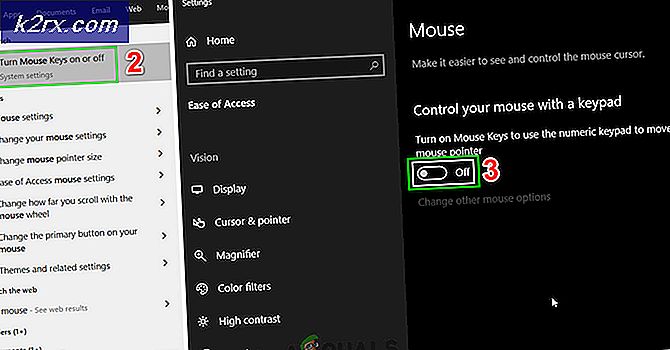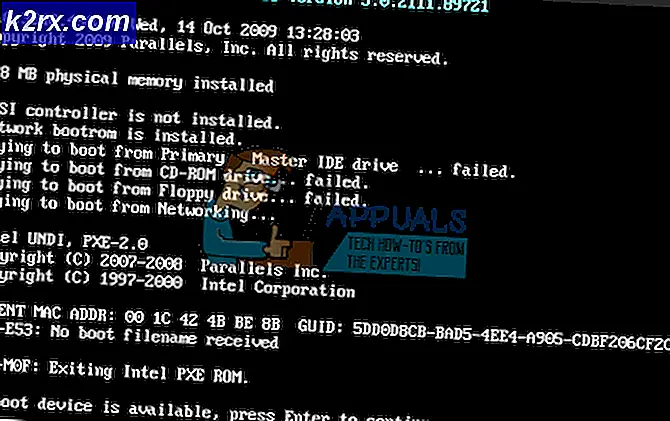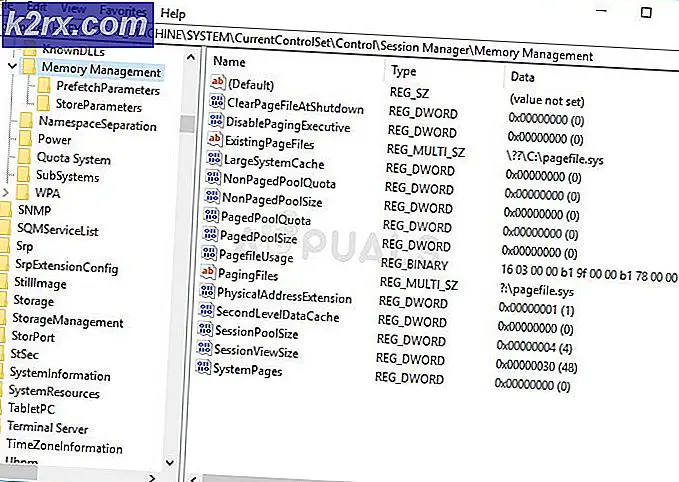Windows 10'da Farklı Oturum Açma Seçenekleri Nasıl Kaldırılır?
Windows 10 günümüzde en çok kullanılan işletim sistemidir. Çok kullanıcı dostu bir arayüz sağlar ve kullanımı son derece kolaydır. Tüm işletim sistemleri, oturum açmak için farklı yollara sahiptir. Herhangi bir oturum açma kimlik bilgisi sağlamadan sisteminizde otomatik olarak oturum açabileceğiniz basit bir oturum açma mekanizmasına sahip olabilir ya da kimlik bilgilerine dayalı bir Oturum Açabilirsiniz. Bu yazıda, Windows 10'da bulunan farklı Oturum Açma seçeneklerinden bahsedeceğiz. Bu seçeneklerin sistemlerinize nasıl güvenlik sağladığını keşfedeceğiz. Bu seçenekleri kaldırmanın etkilerini tartışacağız ve Windows 10'da PIN ve diğer Oturum Açma seçeneklerinin nasıl kaldırılacağını öğreneceğiz.
Windows 10'daki Farklı Oturum Açma Seçenekleri nelerdir?
Windows 10 hakkında konuşursak, sağladığı altı farklı Oturum Açma seçeneği aşağıdadır:
İlk üç seçenek yalnızca şu Windows 10 aygıtları için geçerlidir: Windows Merhaba servis mevcuttur. Ancak, son üç seçenek geneldir ve her Windows 10 cihazında bulunur.
Sisteminizi Güvende Tutmada Nasıl Önemli Bir Rol Oynarlar?
Çevrimiçi veya bir donanım cihazında bir hesabınız olduğunda, her zaman onu korumayı tercih edersiniz, yani herkesin bu hesaba erişmesine izin vermek istemezsiniz. Bunu sağlamak için, hesaplarınızı parola koruması gibi belirli güvenlik önlemleri alırsınız. Bu önlemlerin esas olarak yaptığı şey, sisteminizi korumak için kullandığınız parolanız veya diğer kimlik bilgileriniz gizli tutulduğundan ve yalnızca sahibi tarafından bilindiğinden üçüncü kişilerin veya davetsiz misafirlerin sisteminize girmesini önlemeleridir. Bu nedenle, belirli Oturum Açma kimlik bilgilerinizi gizli tutmayı başardığınız sürece, sisteminize tüm yasa dışı erişimler reddedilir.
Bu Seçenekleri Kaldırmayı Hiç Düşündünüz mü?
Sahip olduğunuz Oturum Açma seçeneklerinden herhangi birini kaldırmanız gerektiğini düşündüğünüz çok nadir durumlar vardır, çünkü bunlar sistemlerinizi güvenli hale getirmekten sorumludur. Bu seçeneklerin kaldırılması, sistemlerinizin tüm dış saldırılara ve tehditlere karşı savunmasız olacağı ve herhangi bir gayri meşru kullanıcının sistemlerinize girebileceği anlamına gelir. Bu yüzden bunu yapmanız şiddetle tavsiye edilmez. Bununla birlikte, herhangi bir nedenle, bu seçenekleri kaldırmanın daha kolay erişilebilirlik için olabileceğini düşünüyorsanız, bunu kendi sorumluluğunuzda yapın, çünkü o zaman Windows 10 size yasa dışı erişimlere karşı herhangi bir koruma garanti etmeyecektir.
Windows 10'da PIN'inizi ve diğer Oturum Açma Seçeneklerini Nasıl Kaldırabilirsiniz?
PIN'inizi Windows 10'da kaldırmak için aşağıdaki adımları uygulamanız gerekir:
- Tür Ayarlar Ayarlar penceresini başlatmak için görev çubuğunuzun arama bölümünde ve arama sonuçlarına çift tıklayın.
- Ayarlar penceresinde, üzerine çift tıklayın. Hesaplar sekmesi aşağıda gösterilen resimde vurgulandığı gibi:
- Şimdi seçin Oturum Açma Seçenekleri Hesaplar penceresinin sol bölmesindeki sekmesine tıklayın.
- bulun TOPLU İĞNE Oturum Açma Seçenekleri penceresindeki bölümüne tıklayın ve ardından Kaldırmak aşağıdaki resimde vurgulandığı gibi düğmesine basın:
- Bu düğmeye tıklar tıklamaz, Windows 10 size bir onay mesajı verecektir. Tıkla Kaldırmak onaylamak için tekrar düğmesine basın.
- Windows 10 şimdi sizden mevcut durumunuzu isteyecek Oturum Açma Şifresi. Sadece şifrenizi girin ve tıklayın TAMAM MI Ayarlarınızı kaydetmek için düğmesine basın.
Aynı şekilde, PIN gibi diğer tüm Oturum Açma seçeneklerini kaldırabilirsiniz. Ancak burada dikkat edilmesi gereken nokta, bu Giriş seçeneklerini ancak bir giriş şifreniz varsa ayarlayıp kaldırabileceğinizdir. Windows 10'da oturum açma parolasını kaldırmak için aşağıda belirtilen adımları izlemeniz gerekecektir:
- Tür netplwiz görev çubuğunuzun arama bölümünde ve başlatmak için arama sonuçlarına tıklayın. Kullanıcı hesapları pencere.
- Kullanıcı Hesapları penceresinde, alana karşılık gelen onay kutusunun işaretini kaldırın, “Kullanıcılar bu bilgisayarı kullanmak için bir kullanıcı adı ve şifre girmelidir” aşağıda gösterilen resimde vurgulandığı gibi:
- Şimdi tıklayın Uygulamak buton.
- Üzerine tıkladığınız anda Windows 10 sizden mevcut şifrenizi isteyecektir. Sadece şifrenizi girin ve ardından TAMAM MI Ayarlarınızı aşağıdaki resimde vurgulandığı gibi kaydetmek için düğmesine basın:
Bu değişiklikleri kaydeder kaydetmez Windows 10 artık oturum açma sırasında sizden parolanızı sormayacaktır. Ancak, sizden başka hiç kimsenin bilgisayar sisteminize erişmeyi denemeyeceğinden çok emin değilseniz, bu Oturum Açma seçeneklerini kaldırmamanızı tekrar tavsiye ederiz. Aksi takdirde, kritik verileriniz tehlikede olacaktır.